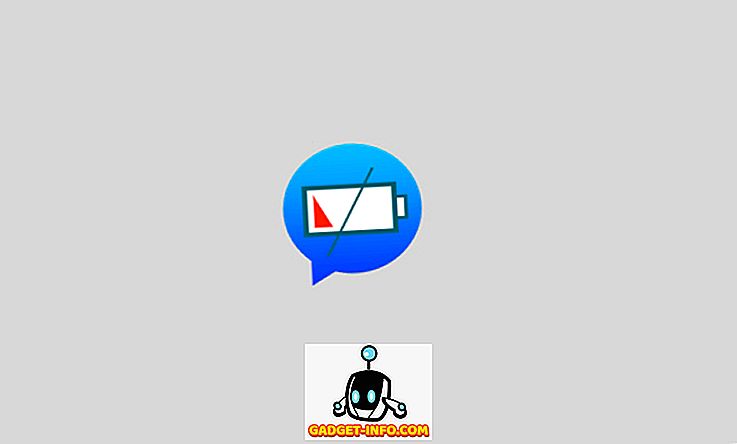Microsoft a récemment tenté d'unifier la plate-forme Windows et Xbox en supprimant la barrière Console-PC qui existe depuis des décennies grâce à la plate-forme universelle Windows. Lors de la conférence de presse de Microsoft à l'E3 2016, le géant de Redmond a précisé que ses premiers titres de groupe seraient également mis à la disposition de la plate-forme Windows 10. Cela signifiait qu'il n'y aurait plus de jeux exclusifs à la console Xbox One. En dehors de cela, avec la sortie de Windows 10, Microsoft vous permettait de diffuser vos jeux Xbox directement sur tout appareil exécutant Windows 10, qu'il s'agisse d'un ordinateur portable, d'une tablette ou d'un ordinateur de bureau. Désormais, vous n'avez plus à vous inquiéter de ce que vos parents s'emparent de la télécommande pour regarder les chaînes d'informations ou les émissions de télévision pendant que vous jouez à vos jeux favoris sur votre Xbox. Aujourd'hui, nous allons vous aider avec cela. Alors, sans plus tarder, passons à la partie intéressante où nous vous expliquons exactement comment vous pouvez jouer aux jeux Xbox One sur votre PC:
1. Mettre à jour le firmware
D'abord et avant tout, assurez-vous que vous utilisez la dernière version de Windows 10 sur votre PC et veillez également à mettre à jour le micrologiciel de votre Xbox One si vous utilisez une version plus ancienne. Ceci est absolument crucial pour que la procédure fonctionne correctement. Alors, s'il vous plaît, ne sautez même pas cette étape avant de passer à la suivante.
Pour ce faire, il suffit de taper Updates dans la barre de recherche de Cortana et de cliquer sur « Check for Updates» . Microsoft met à jour automatiquement le micrologiciel de votre Xbox One tant que vous êtes connecté à Internet. Vérifiez-le simplement en accédant à Paramètres -> Système -> Informations sur la console et vérifiez s’il s’agit de la dernière version.

2. Autoriser le jeu en streaming
Vous devez autoriser Xbox One à diffuser les jeux sur d’autres appareils afin de les diffuser sur votre PC Windows 10. Cela peut être fait sur votre Xbox en allant dans Paramètres -> Préférences -> Enregistreur de jeu et diffusion en continu et en activant l'option qui permet «Autoriser la diffusion de jeu sur d'autres appareils» .

3. Connectez-vous à votre Xbox One depuis un PC
Ouvrez l' application Xbox sur votre PC Windows 10 et pour ajouter votre Xbox One, cliquez sur l'icône Connexion juste au-dessus de l' icône Gear dans l'application Xbox. Maintenant, votre Xbox One sera répertoriée dans les périphériques disponibles pour la connexion. S'il ne s'affiche pas, entrez simplement l'adresse IP de votre console pour rechercher manuellement le périphérique et l'ajouter. L'adresse IP peut être obtenue en allant dans Paramètres -> Réseau -> Paramètres avancés sur votre console.

4. Connectez le contrôleur Xbox One au PC
Votre manette Xbox One peut être facilement connectée à votre PC via une connexion filaire micro-USB à USB . Si vous souhaitez le connecter sans fil, vous devez disposer de l'adaptateur sans fil Xbox One pour Windows, qui est essentiellement un dongle permettant de se connecter à votre contrôleur via la bande sans fil de 2, 4 GHz.
Le contrôleur Xbox One S plus récent est doté de la technologie Bluetooth intégrée. Par conséquent, si votre PC est doté de la technologie Bluetooth, vous pouvez le connecter directement, sans nécessiter de clé de protection. De plus, si vous avez le contrôleur Xbox Elte, vous pouvez télécharger l’application Accessoires Xbox à partir du Windows Store pour mapper les boutons et configurer votre contrôleur.

5. Diffusez et jouez aux jeux Xbox One sur votre PC Windows 10
Si vous avez correctement exécuté toutes les étapes précédentes, vous devriez maintenant pouvoir cliquer sur «Stream» dans l'application Xbox et commencer à jouer à tous vos jeux Xbox sur votre PC. Vous pouvez régler la qualité de diffusion dans l'application Xbox en accédant à Paramètres -> Xbox One -> Niveau d'encodage vidéo sous Qualité en continu. Par défaut, il est défini sur Moyen . Mais vous pouvez le changer en Bas, Haut ou Très Haut, en fonction de la bande passante de votre connexion.

Pendant la diffusion en continu, une barre d’outils s’affiche en haut de l’écran. Elle présente un certain nombre d’options, notamment l’option permettant d’arrêter votre diffusion et la possibilité d’activer / désactiver votre microphone. Voilà comment vous configurez votre Xbox One pour qu’elle puisse jouer à tous ses jeux directement à partir de votre PC.
VOIR AUSSI: Xbox Project Scorpio: Tout ce que vous devez savoir
Diffusez des jeux Xbox One sur votre PC
Celui-ci est spécifiquement destiné à tous les utilisateurs de la Xbox qui ne peuvent pas jouer aux jeux sur leur console dans le salon, principalement à cause d'invités, de leurs parents ou d'un téléviseur brisé. Si vous ne possédez pas de Xbox, partagez cet article avec vos amis qui en possèdent un, car cela pourrait les aider beaucoup. Toutefois, si vous avez déjà une Xbox, dites-nous comment cet article vous a aidé en supprimant quelques mots dans la section des commentaires ci-dessous. Ne vous inquiétez pas les utilisateurs de PlayStation, car nous vous aiderons très bientôt à jouer à vos jeux préférés directement sur votre PC et vos smartphones. Alors restez à l'écoute.